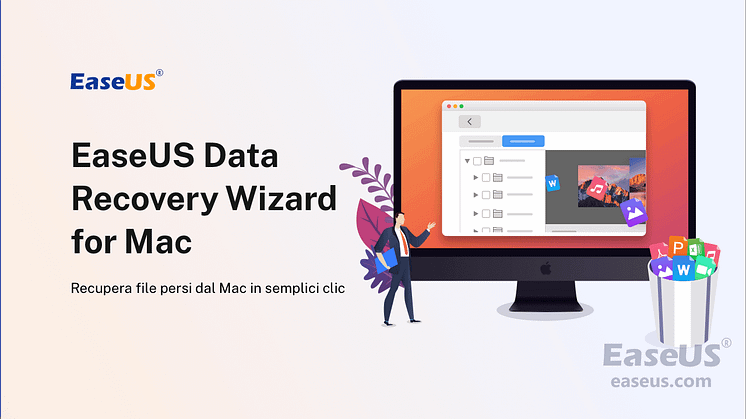Comunicato stampa -
File scomparsi dal desktop dopo aggiornamento Windows 10/11
Come trovare file persi dal desktop dopo aggiornamento Windows
"Ho questo problema che i file desktop e alcune app sono scomparsi dopo l'aggiornamento di Windows 10. Alcuni file e cartelle archiviati sul desktop del mio PC sono scomparsi dopo l'aggiornamento di Windows 10. Non so dove trovarli.
Come posso recuperare i file persi e riportare il mio desktop alla normalità su Windows 10? "
| Soluzioni praticabili | Risoluzione dei problemi passo dopo passo |
|---|---|
| Correzione 1. Mostra le icone del desktop | Fai clic con il pulsante destro del mouse sul desktop, vai su Visualizza e deseleziona "Mostra icone desktop"... |
| Correzione 2. Imposta icone da mostrare | Apri "Impostazioni" e fai clic su "Personalizzazione" > "Temi" > "Impostazioni icone desktop"... |
| Correzione 3. Cambia account utente | Fai clic sull'icona di Windows e fai clic sul tuo nome utente in alto. Seleziona l'altro account visibile... |
| Correzione 4. Disabilita la modalità tablet | Fare clic con il tasto destro sull'icona di Windows e selezionare "Impostazioni". Fai clic su "Sistema" > "Modalità tablet"... |
| Correzione 5. Torna alla build precedente | Vai su Impostazioni > Fai clic su "Aggiornamento e sicurezza" > Vai alla scheda Ripristino... |
Secondo Microsoft e un gran numero di utenti Windows, l'aggiornamento di Windows 10 elimina effettivamente alcuni file nell'unità di sistema o fa mancare le app desktop. Quindi, come risolvere questo problema?
Innanzitutto, è necessario verificare se i file desktop sono persi o mancanti. È possibile fare clic con il pulsante destro del mouse sull'icona di Windows > Apri Esplora file > Passa a C:\Users\Public or C:\Users\UserName\Documents e cerca il nome del file mancante nella barra di ricerca a destra.
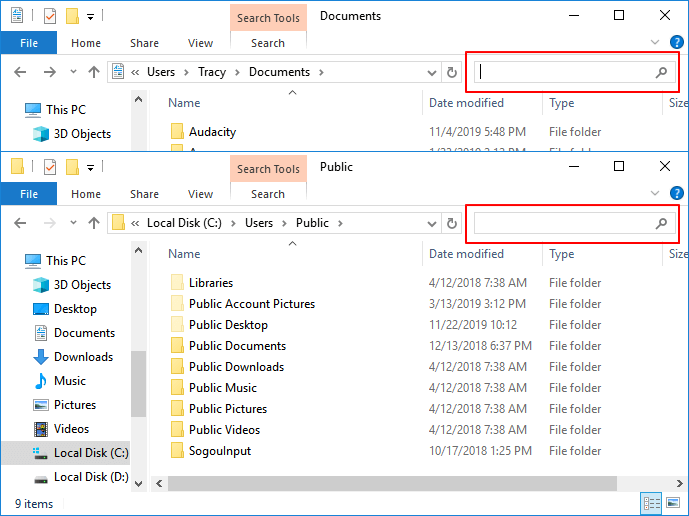
Quindi, scegli le soluzioni giuste per i tuoi problemi attuali:
Se i file vengono visualizzati in Esplora file dopo la ricerca, non vengono persi ma salvati in una posizione specifica sul PC. Segui le soluzioni manuali per ripristinare le icone e i file del desktop di Windows. Se non viene visualizzato nulla in Esplora file durante la ricerca, i tuoi file sono probabilmente nascosti o persi. Fare riferimento alle soluzioni per recuperare prima i file mancanti.
Parte 1. Recuperare i file Dekstop persi o scomparsi
I file scomparsi dal desktop possono essere eliminati dall'aggiornamento di Windows 10 o nascosti dal sistema operativo o da altri programmi. Pertanto, hai due opzioni qui per ripristinare i file persi o mancanti.
Metodo 1. Mostra i file nascosti sul desktop di Windows 10
Passaggio 1. Apri Esplora risorse, fai clic su "Viste" > "Opzioni" > "Opzioni cartella:.
Passaggio 2. Vai alla scheda Visualizza e seleziona "mostra file, cartelle e unità nascosti" (deseleziona l'opzione "Nascondi file del sistema operativo protetti" se è presente questa opzione). Fare clic su "OK" per salvare tutte le modifiche.
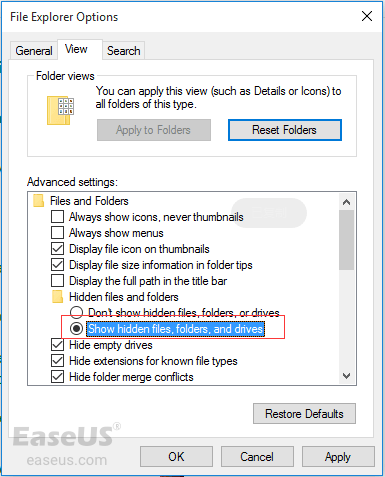
Chiudi la finestra Opzioni cartella e torna al desktop per vedere se riesci a trovare i documenti e i file salvati.
Se non vengono trovati file, cartelle o app, è necessario fare riferimento a un software di recupero dati più potente per risolvere questo problema.
Metodo 2. Recupera i file desktop persi con il software di recupero dati
Un software di recupero dati affidabile può recuperare efficacemente i file desktop scomparsi o persi sul PC a causa dell'aggiornamento del sistema di Windows. EaseUS Data Recovery Wizard ti consente di recuperare file, app o cartelle perse nel PC Windows o nei dispositivi di archiviazione in situazioni complesse.

Inoltre, supporta anche il recupero dalla chiavetta USB, il ripristino del disco rigido, il recupero dati hard disk esterno, ecc. In pochi semplici clic. Vediamo come ripristinare i file desktop con EaseUS Data Recovery Wizard:
Attenzione:
- Primo, dopo la perdita di file, smetterti di usare il dispositivo o la cartella immediatamente.
- Secondo, provare a cercare i file persi nel Cestino.
- Terzo, ricorrera a un software professionale di recupero dati.
Guida dettagliata per recuperare file persi:
① Collegare il tuo dispositivo al PC.
Se hai perso file su un dispositivo esterno, collegarlo al computer.

② Attivare il software per eseguire una scansione
Eseguire EaseUS Data Recovery Wizard - un software professionale di recupero dati, specificare una posizione a cercare file persi.

③ Visualizzare in anteprima i file trovati e recuperarli
Dopo la scansione, puoi visualizzare in anteprima i dati trovati, e recuperarli cliccando “ Recupera”.

Parte 2. 5 modi per recuperare file e cartella dal desktop
A causa del bug di Windows 10, i file desktop e salvati potrebbero scomparire dopo l'aggiornamento di Windows 10. E puoi provare qui sotto i metodi manuali per recuperare il desktop perso:
Metodo 1. Mostra le icone del desktop
Passaggio 1. Fai clic con il pulsante destro del mouse sul desktop, vai su Visualizza e deseleziona "Mostra icone desktop".
Passaggio 2. Ricontrolla l'opzione Mostra icone del desktop per vedere se vengono visualizzati i file e le icone del desktop. In caso contrario, prova più volte a deselezionare e riselezionare ripetutamente la casella.
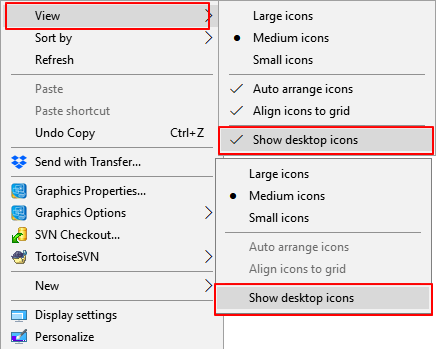
Quando vengono visualizzati i file e le icone del desktop, continua con il passaggio successivo per organizzare il desktop.
Passaggio 3. Fai clic con il pulsante destro del mouse sul desktop, seleziona "Visualizza"> Seleziona o deseleziona "Disponi icone automaticamente".
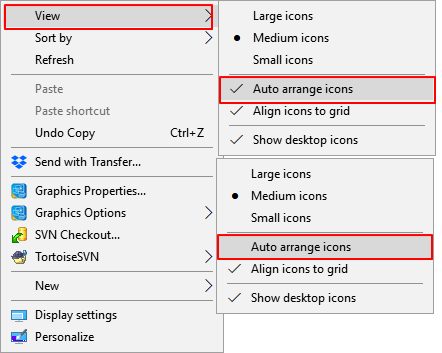
Farebbe apparire tutti i file e le cartelle sul lato sinistro. E puoi trascinarli e rilasciarli dove vuoi che siano.
Clicca qui per visualizzare il post completo.

Related links
- File scomparsi dal desktop dopo aggiornamento Windows 10/11
- Il Disco Rigido Esterno Continua a Bloccarsi
- Come recuperare la registrazione Zoom cancellata
- Recuperare file PSD (Photoshop) non salvati o cancellati
- Come recuperare salvataggi giochi Steam in Windows
- 5 metodi per correggere 'I file PNG non si aprono in Windows 11/10'
Argomenti
Tags
Fondata nel 2004, EaseUS è un'azienda software leader a livello internazionale nei settori del recupero dati, del backup dati e della gestione disco, con lo scopo di sviluppare ed esplorare un'esperienza digitale sicura per tutti. Ci stiamo impegnando per innovare e creare una potente ed efficace piattaforma di sicurezza dei dati nel mondo.